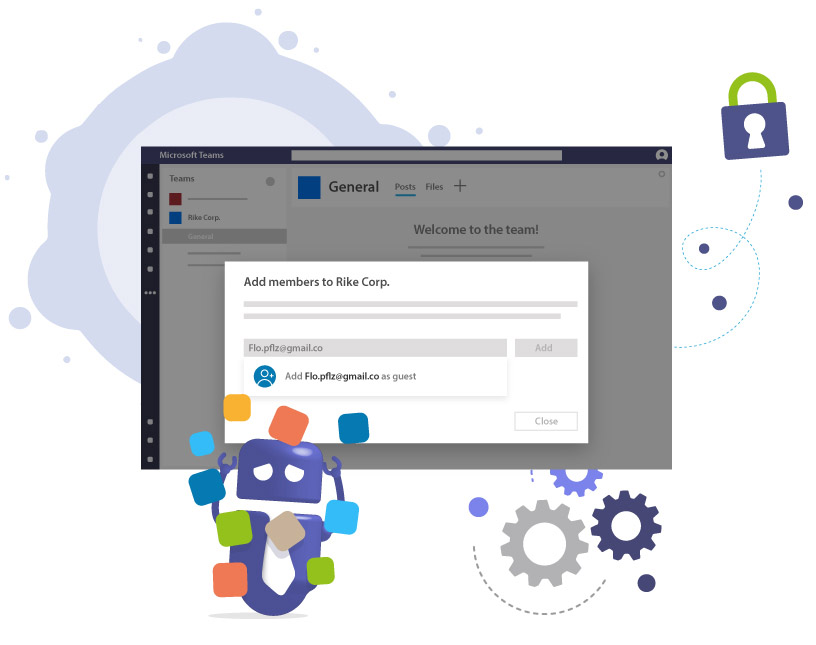Gäste zu Microsoft Teams hinzufügen: so geht es sicher und compliant
Was musst du über das Hinzufügen von Gastbenutzern in MS Teams wissen?
In unserem ersten Artikel zum Microsoft Teams Gastzugriff haben wir uns auf die Aktivierung und die Einstellungen im Teams Admin Center konzentriert. In diesem zweiten Blog-Artikel gehen wir nun genauer darauf ein, wie man Gäste zu Microsoft Teams hinzufügen kann.
Lass uns also gleich starten!
Warum ist Gästezugriff in Microsoft Teams ein Risiko für Unternehmen?
In Microsoft Teams werden häufig externe Partner, Dienstleister oder Kunden für die Zusammenarbeit an Projekten eingebunden. Was praktisch klingt, birgt jedoch erhebliche Risiken:
- Unkontrollierte Gastzugriffe können zu Datenlecks führen.
- Compliance-Vorgaben wie DSGVO, ISO 27001 oder branchenspezifische Standards werden verletzt, wenn Gäste dauerhaft Zugriff behalten.
- Fehlende Transparenz erschwert es, bei Audits oder Sicherheitsvorfällen nachzuweisen, wer welche Daten gesehen hat.
In diesem Artikel erfährst du Schritt für Schritt, wie du Gäste sicher in Microsoft Teams hinzufügst, welche Berechtigungen du vergeben kannst und wie Tools wie der External User Manager helfen, Zugriffe zu steuern und Risiken zu vermeiden.
Wie kann ich Gäste zu Microsoft Teams hinzufügen?
Nachdem du dich vergewissert hast, dass deine Gasteinstellungen aktiviert sind und du deine organisationsweiten Einstellungen im Teams Admin Center konfiguriert hast, bist du bereit, Gastbenutzer in Microsoft Teams hinzuzufügen!
HINWEIS: Um Gäste in Teams hinzuzufügen, musst du ein Team-Besitzer sein. Falls du stattdessen IT-Administrator bist, musst du dich ggf. zum Team-Besitzer machen (gehe dazu einfach in das Teams Admin Center und wähle Teams ➜ Teams verwalten).
Im Folgenden wird Schritt für Schritt beschrieben, wie du Gäste in Microsoft Teams hinzufügen kannst.
Wie kann man in Teams Externe einladen?
Schritt-für-Schritt-Anleitung
- Öffne Microsoft Teams und wähle das gewünschte Team.
- Klicke auf … Mehr Optionen → Mitglied hinzufügen.
- Gib die E-Mail-Adresse des Gastes ein.
- Wähle „Gast“ als Rolle.
- (optional) Klicke auf den Bleistift neben dem Namen des Gastes und wähle “Gastinformationen bearbeiten”. Ändere den automatisch generierten Benutzernamen in einen normalen Namen. Bestätige mit einem Klick auf das Häkchen.
- Klicke anschließend auf “Hinzufügen”.
- Der Gast erhält eine Einladung per E-Mail und kann über sein Microsoft-Konto oder ein kostenloses Gastkonto beitreten.
- Fertig! So einfach kannst du in Teams Externe einladen.
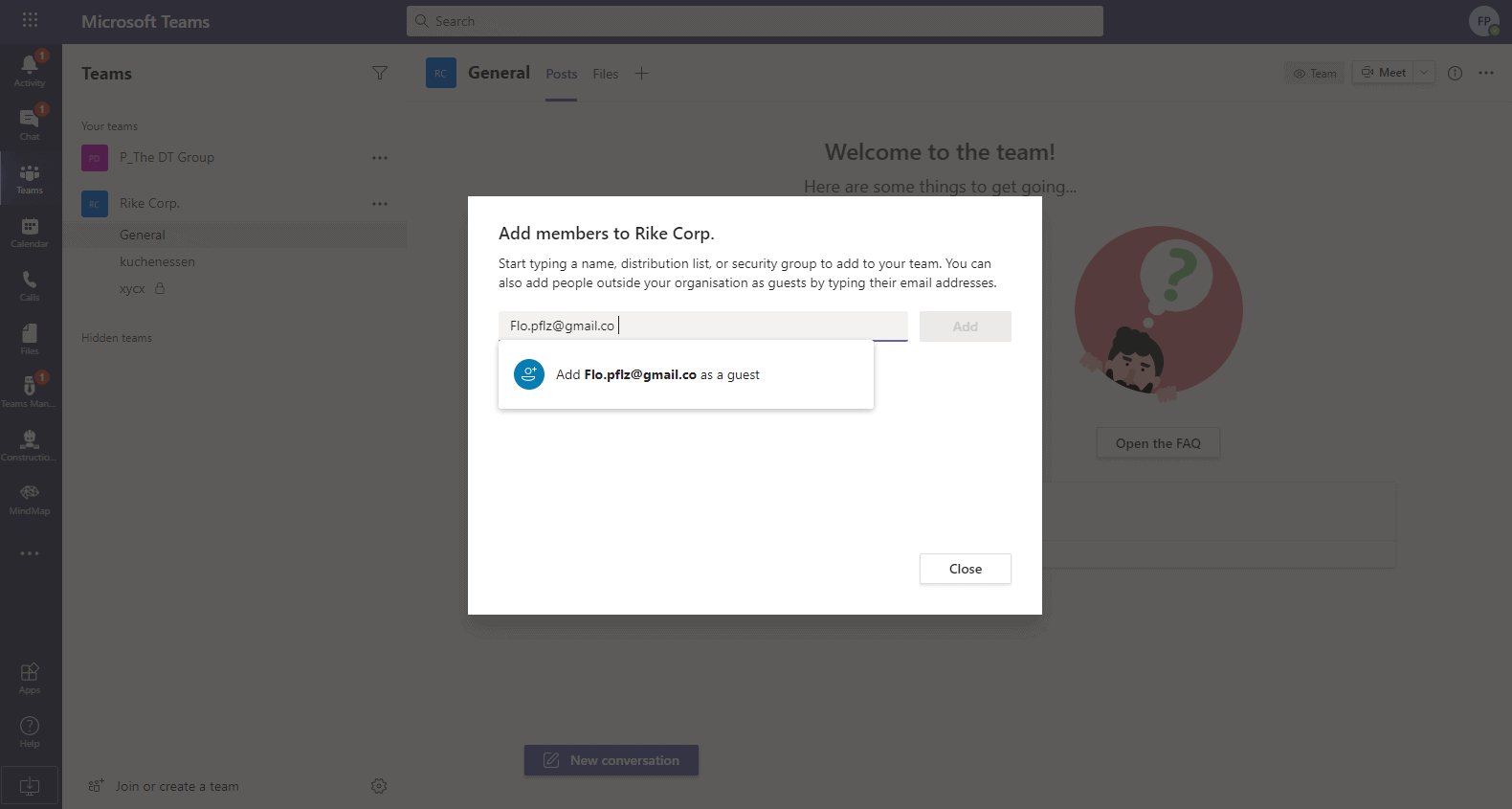
Hinweis: Dein Gast muss ein Microsoft 365-Konto haben (entweder ein Arbeits- oder ein Schulkonto). Wenn er keines hat, wird er aufgefordert, ein kostenloses Microsoft-Konto zu erstellen, das mit seiner E-Mail verknüpft ist, bevor er deinem Team beitreten kann.

Wie kann ich Gastberechtigungen für ein einzelnes Team festlegen?
Gäste sollten nicht dieselben Rechte wie interne Benutzer haben. Microsoft ermöglicht die Konfiguration von Gäste-Berechtigungen auf Team-Ebene. Wenn du ein Teambesitzer bist und deinen Gästen nach dem erfolgreichen Hinzufügen individuelle Berechtigungen erteilen möchtest, musst du nur die folgenden Schritte ausführen:
- Wähle „Teams“ in der Navigationsleiste auf der linken Seite der Microsoft Teams-App aus.
- Klicke auf die drei Punkte “…” neben dem Team-Namen und dann auf “Team verwalten”.
- Öffne in den “Einstellungen” den Bereich für “Gastberechtigungen”. Wähle dann die Berechtigungen aus, die du aktivieren möchtest. Du kannst entscheiden, ob du deinen Gästen die Berechtigung gibst, Kanäle zu erstellen und zu aktualisieren und sogar, separat, Kanäle zu löschen. (Berechtigungen bezüglich Dateien findest du hier nicht – diese können nur von einem globalen Admin in den SharePoint-Einstellungen konfiguriert werden).
Praxis-Tipp: Gib Gästen nur die Rechte, die sie für die Zusammenarbeit wirklich benötigen. Weniger ist mehr und bedeutet weniger Risiken.
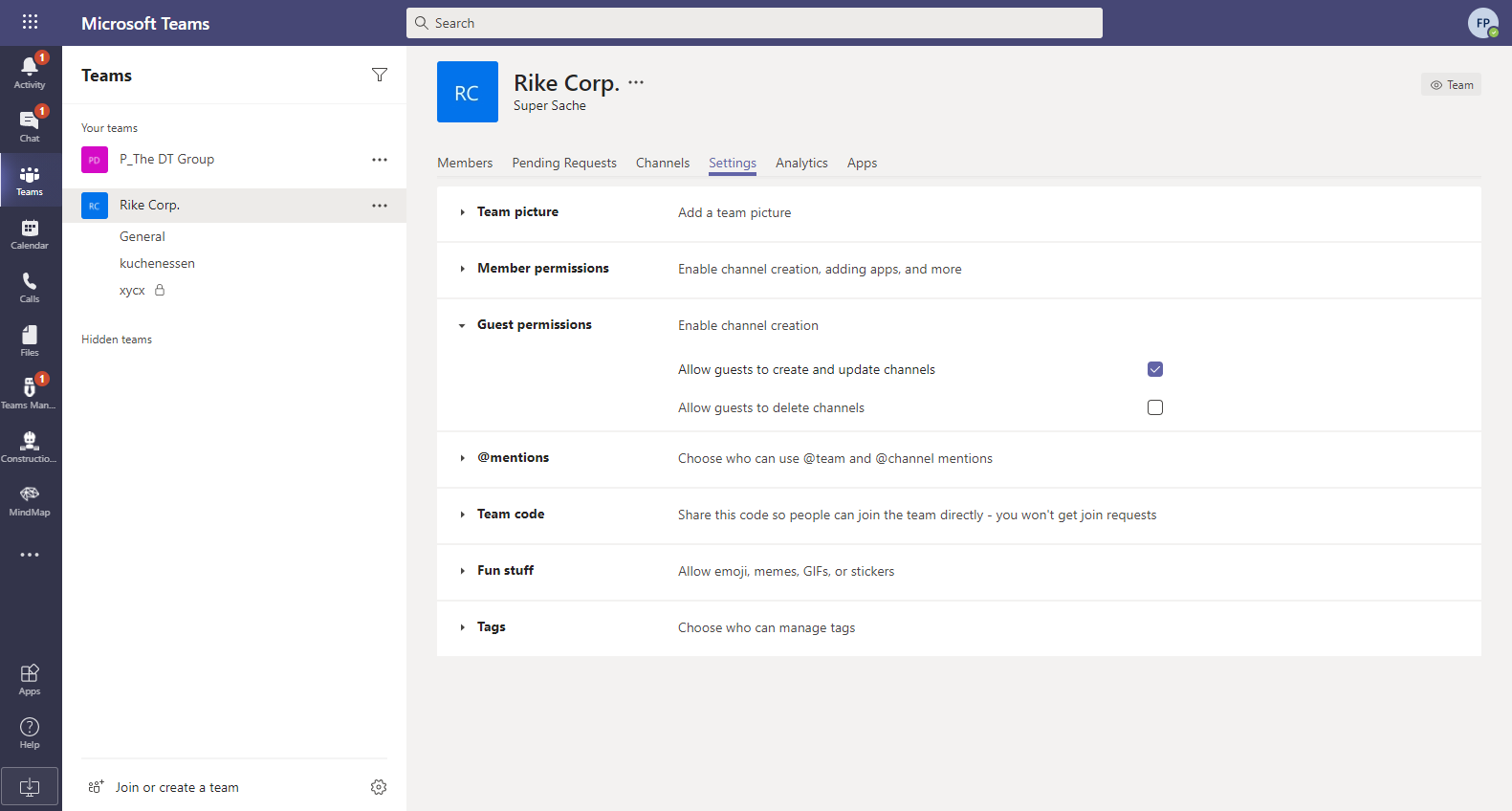
Behalte die Kontrolle über deine Inhalte, indem du Gastzugriff auf MS Teams gewährst
Was ist der Unterschied zwischen externer Dateifreigabe und Gastzugriff?
Viele verwechseln externe Dateifreigabe mit Gästezugriff.
- Externe Freigabe: Einzelne Dateien oder Ordner werden für Externe freigegeben, meist über OneDrive oder SharePoint.
- Gästezugriff: Ein kompletter Benutzeraccount wird erstellt. Gäste können wie interne Nutzer auf Teams, Kanäle, Dateien und Chats zugreifen, abhängig von den vergebenen Berechtigungen.
Wichtig: Gäste haben deutlich mehr Möglichkeiten als bei einer einfachen Dateifreigabe. Deshalb braucht es klare Regeln und Governance.
Wann lohnt sich Gästezugriff in Teams, und wann ist er riskant?
Geeignet für:
- Projektarbeit mit externen Partnern oder Kunden
- Temporäre Zusammenarbeit mit Dienstleistern
- Gemeinsame Entwicklung von Dokumenten oder Präsentationen
Riskant bei:
- Fehlender Dokumentation, wer welche Rechte hat
- Unbefristetem Zugriff ohne regelmäßige Kontrolle
- Vertraulichen oder streng regulierten Daten
Welche Risiken entstehen bei unkontrolliertem Gästezugriff?
- Vertrauliche Daten bleiben dauerhaft extern zugänglich
- Audits können nicht bestanden werden, da Nachweise fehlen
- Verstöße gegen Datenschutz- oder Compliance-Vorgaben
- Reputationsschäden durch Datenmissbrauch
Wie behältst du Gästezugriffe unter Kontrolle?
Manuelle Verwaltung
In Entra (Azure Active Directory) kannst du Gastkonten einsehen und verwalten. Hier lassen sich Gäste auch manuell entfernen.
Problem: In der Praxis werden Gäste selten regelmäßig überprüft. Dadurch bleiben alte Zugriffe oft bestehen.
Automatisierte Verwaltung
Hier setzt der External User Manager von Solutions2Share an:
- Genehmigungsprozesse: Gäste müssen beantragt und freigegeben werden.
- Automatische Abläufe: Zugriffe laufen nach Ablauf einer Frist oder nach Projektende automatisch ab.
- Transparenz: Dashboards und Reports zeigen jederzeit, welche Gäste aktiv sind.
Use Case:
Ein Bauunternehmen stellte fest, dass ehemalige Projektpartner noch Zugriff auf interne Teams hatten. Mit External User Manager wurden automatische Prüfprozesse eingerichtet, die Gastzugriffe nach 90 Tagen auslaufen lassen. Ergebnis: 100 % Transparenz und keine unkontrollierten Externen mehr im System.
Häufige Fragen zum Gästezugriff in Microsoft Teams
Standardmäßig können Team-Owner Gäste hinzufügen. Über Richtlinien im Admin Center lässt sich das einschränken.
Gäste können an Chats teilnehmen, Dateien bearbeiten und Kanäle nutzen (abhängig von den Berechtigungen, die für das Team gesetzt wurden).
Über das Team-Menü in Teams oder zentral in Entra / Azure Active Directory.
Sie können ein kostenloses Konto erstellen und sich damit anmelden.
Mit Tools wie dem External User Manager für Genehmigungsworkflows, Fristen und Berichte.
Fazit: Gästezugriff sicher managen mit Prozessen und Tools
Mit externen Gästen in Microsoft Teams zusammenzuarbeiten, ist praktisch, birgt aber hohe Risiken. Wer sie unkontrolliert zulässt, öffnet die Tür für Compliance-Probleme, Datenverlust und Reputationsschäden.
Mit klaren Prozessen in Microsoft 365 und automatisierter Unterstützung durch den External User Manager stellst du sicher, dass Gästezugriffe transparent, zeitlich begrenzt und audit-sicher bleiben:
- zusätzliche Sicherheitsebene durch vorgeschaltete Genehmigung von neuen Gästen
- Berechtigungsübersicht
- Zugriffshistorie
- Reportings
Buche jetzt eine Demo und finde heraus, wie du Microsoft 365 Gästemanagement professionell und sicher umsetzen kannst.


Chief Commercial Officer und Governance Spezialist bei Solutions2Share
Florian Pflanz verfügt über mehr als 8 Jahre Erfahrung mit Microsoft 365 und hat über 250 Workshops zu Teams Governance begleitet.
Seine Schwerpunkte liegen auf Lifecycle-Management, Provisioning und Compliance-Anforderungen in regulierten Branchen.
Er gibt Best Practices an IT-Admins und Entscheider weiter, um Komplexität zu reduzieren und sichere Zusammenarbeit in Teams zu stärken.